Avaliar este artigo :
4,5/5 | 2 opinião
Este artigo foi útil para si ?
Sim
Não
Vous avez noté 0 étoile(s)
Sommaire
Procédure
Descubra como guardar os seus e-mails (localizados no seu plano de alojamento web) transferindo-os para o seu computador utilizando o software gratuito Thunderbird. Isto pode ser particularmente útil se quiser mudar de pacote (por exemplo, do Painel LWS para o cPanel ou vice-versa, caso em que esta ajuda pode ser útil).
Em primeiro lugar, descarregue o Thunderbird se ainda não o tiver instalado no seu computador. O procedimento também pode ser efectuado no Outlook, se preferir.

1. Abra a aplicação Thunderbird no ambiente de trabalho. Clique em "Definições da conta".
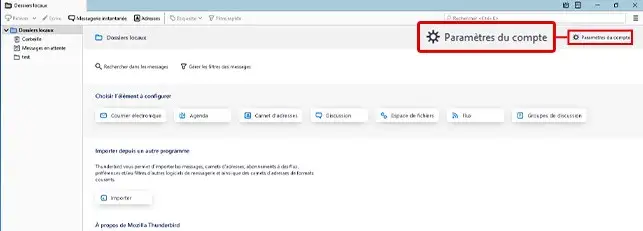
2. Clique no botão"Gestão de contas" e seleccione"Adicionar uma conta de e-mail".
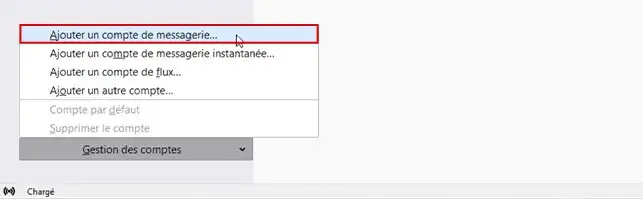
3. Preencha os vários campos da seguinte forma:
Em seguida, clique no botão"Configurar manualmente".
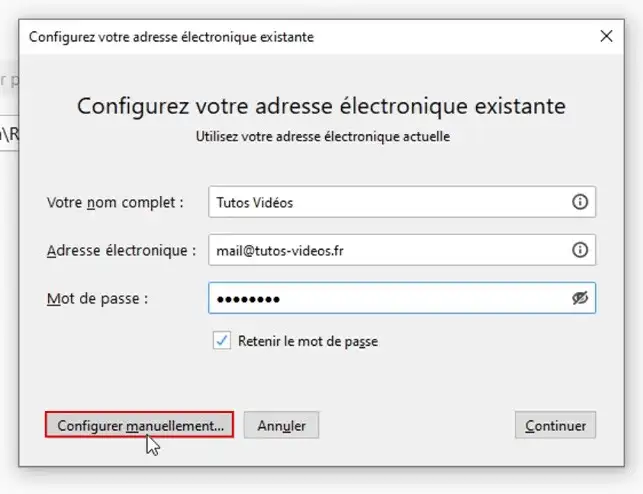
4. Preencha os campos relativos ao protocolo a utilizar (de preferência IMAP) nesta secção.
O protocolo IMAP armazena os e-mails num servidor e sincroniza as mensagens e as pastas (caixa de entrada, mensagens enviadas, rascunhos, arquivos, etc.) entre o servidor e os dispositivos utilizados, ao contrário do protocolo POP, que apenas guarda os e-mails na caixa de entrada. No entanto, será necessário fazer uma operação posterior para dessincronizar os e-mails do Thunderbird do servidor ativo. Em seguida, transferi-los-emos localmente.
Quando criou a sua caixa de correio no seu software de correio, teve de escolher entre uma ligação segura, ou seja, com definições SSL/TLS seguras ou não. Escolha uma ou outra das definições. Aconselhamo-lo a escolher as definições SSL/TLS seg uras para aumentar a segurança das suas trocas.
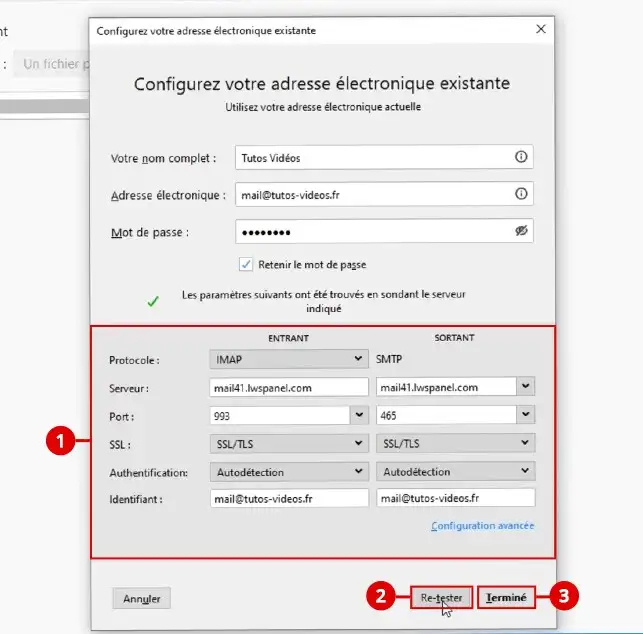
Para obter informações, pode encontrar os campos a preencher consultando a secção "Gestão de correio" do seu painel LWS para o endereço de correio eletrónico abrangido pela migração ou a secção "Contas de correio > Ligar dispositivos" do seu cPanel (depende do painel de administração utilizado pelo pacote que aloja o seu correio eletrónico)
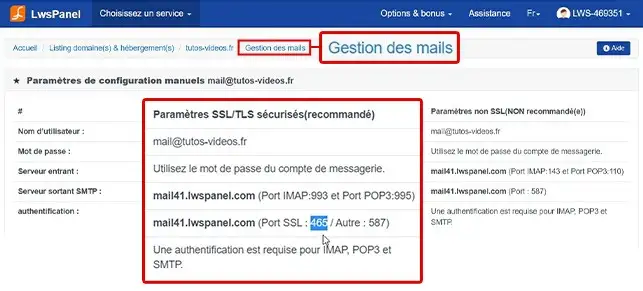
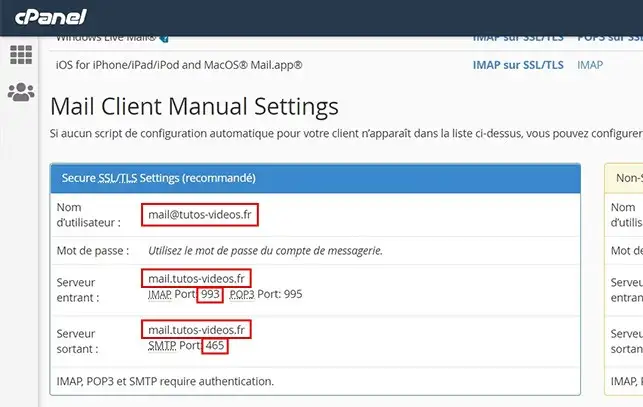
Definições do servidor de entrada :
Parâmetros do servidor de saída :
5. Clique no botão"Retest" para verificar se a sua configuração está correcta.
6. Por fim, clique no botão "Finish " ( Concluir ) para transferir os seus e-mails para o Thunderbird. Os seus e-mails serão agora carregados no seu software Thunderbird. Aguarde um pouco até que todos os seus e-mails cheguem antes de prosseguir.
A sua caixa de correio foi adicionada.
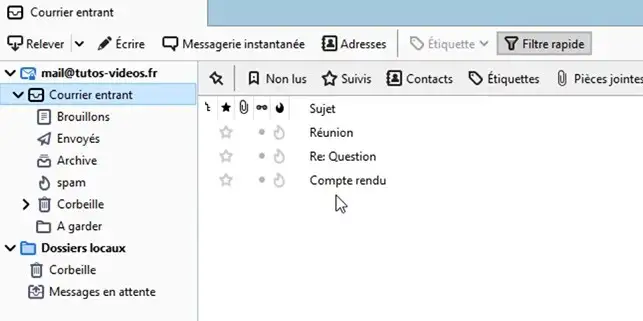
7. O protocolo IMAP não descarrega nem guarda os e-mails no seu computador, pelo que necessitamos de uma cópia de segurança local para que os e-mails não sejam apagados quando são removidos do servidor, por exemplo (ao mudar as fórmulas para outro painel de administração, por exemplo). Neste caso, pretendemos efetuar uma cópia de segurança independente. Por isso, é necessário mover todos os seus e-mails para as pastas locais do Thunderbird, para que permaneçam no seu computador mesmo que os elimine no seu servidor de e-mail. Eis como o fazer.
Primeiro, clique em "Pastas locais". Clique com o botão direito do rato para criar uma nova pasta com o nome da caixa de correio da qual pretende fazer uma cópia de segurança.
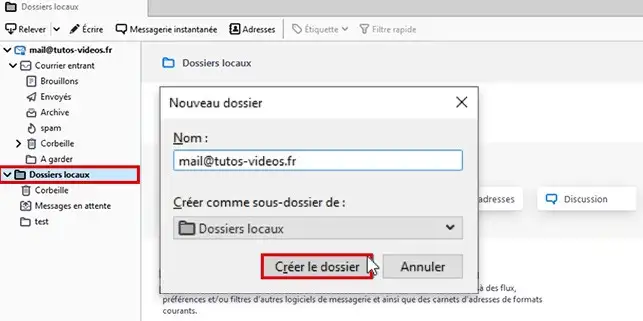
8. Na sua caixa de entrada, que contém os e-mails recebidos, seleccione o primeiro e-mail e, para selecionar todos os e-mails, clique simultaneamente nas teclas Ctrl e A do seu teclado.
Em seguida, clique com o botão direito do rato no botão "Mover " e seleccione a pasta recriada anteriormente nas suas pastas locais.
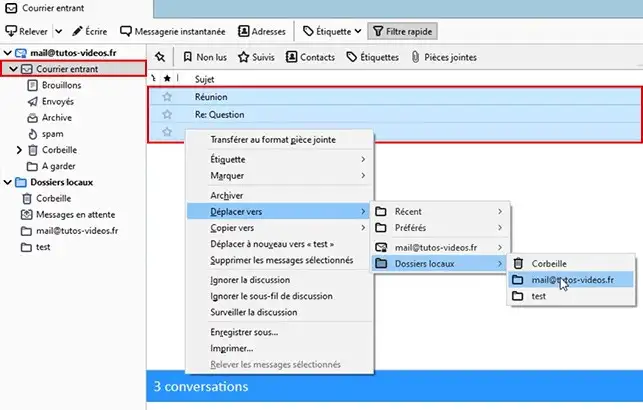
9. Se tiver uma pasta de arquivo de correio criada na sua antiga caixa de correio, recrie esta pasta localmente. Seleccione os e-mails na pasta do Webmail antigo e mova-os para a pasta local. Pode fazer o mesmo para mover os seus e-mails enviados, se os quiser manter.
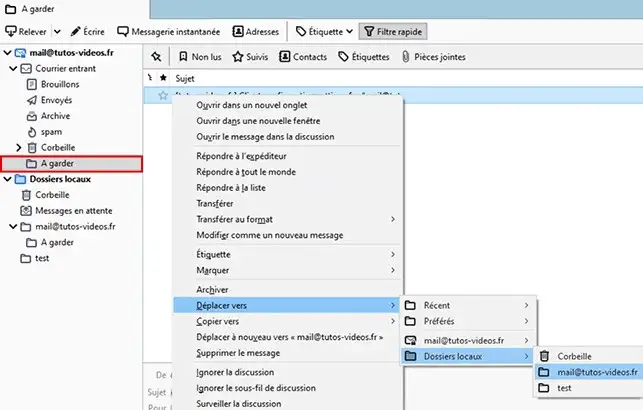
Aguarde que todo o seu correio chegue à pasta local antes de prosseguir. Se tiver várias caixas de correio para fazer cópias de segurança, pode criar várias pastas nas suas pastas locais para se orientar.
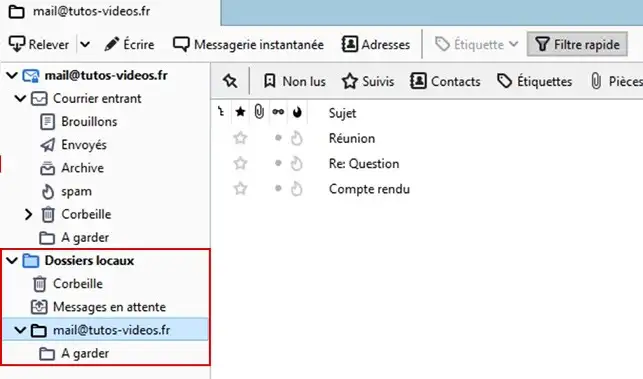
Pode apagar a antiga caixa de correio guardada no Thunderbird e esvaziar os seus e-mails (estes estão agora armazenados nas suas pastas locais). Clique com o botão direito do rato, aceda às definições da conta e, na parte inferior da página, elimine a conta.
Quando muda o seu pacote Web, poderá ter de restaurar os seus e-mails para o novo pacote. Para o fazer, terá primeiro de recriar os endereços de correio eletrónico antes de restaurar o conteúdo:
Uma vez feito isto, pode restaurar o seu correio previamente guardado localmente no seu Webmail, seguindo o procedimento abaixo.
1. Reabra o software de desktop Thunderbird. Clique em"Gestão de contas" e depois em"Adicionar uma conta de correio eletrónico".
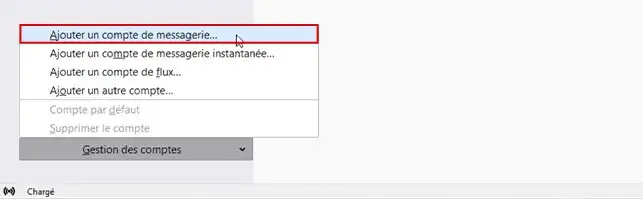
2. Preencha os campos necessários:
Em seguida, clique no botão"Configurar manualmente".
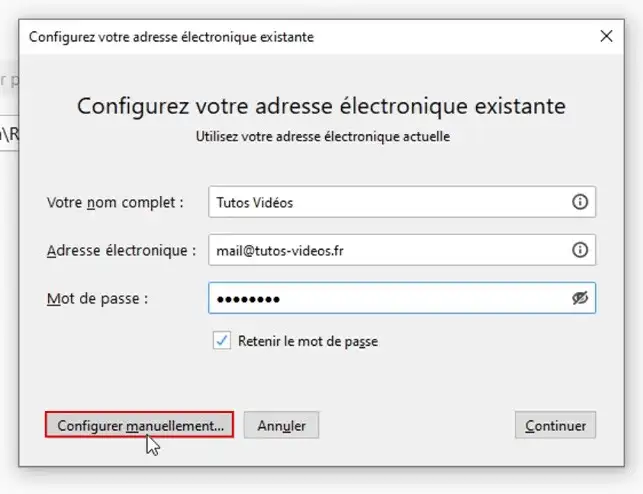
3. Preencha os campos do servidor de entrada:
Preencha a secção"servidor de saída" da mesma forma e clique em"Re-testar" e depois em "Concluído" quando todos os campos tiverem sido preenchidos.
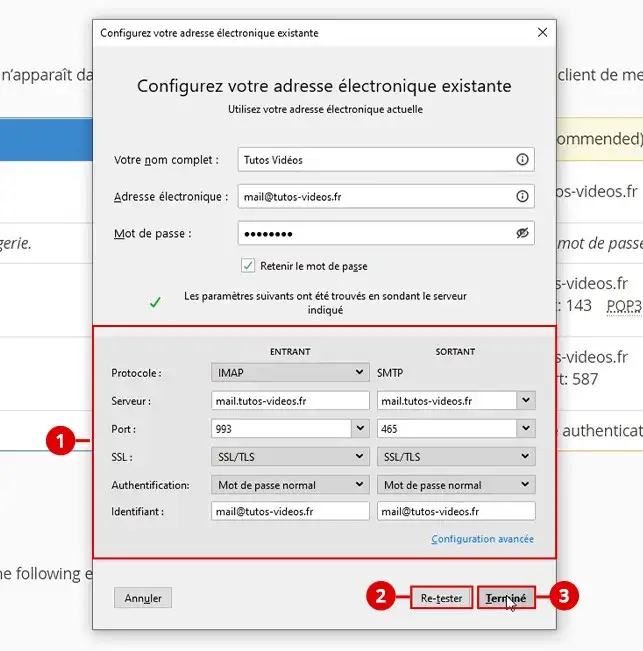
4. A conta foi adicionada. Aceda à caixa de correio local que utilizou para guardar os seus e-mails anteriormente. Esta contém os seus e-mails, ao contrário da minha configuração.
Seleccione os e-mails recebidos da caixa de correio de cópia de segurança. Para o fazer, seleccione um e-mail e clique simultaneamente nas teclas [CTRL] e A do teclado.
Clique com o botão direito do rato, vá para "Mover para" e escolha a sua nova caixa de correio criada no cPanel. Pode fazer o mesmo com o correio enviado, se achar que é útil. Recrie as suas pastas extra, se as tiver, e mova os e-mails da sua fórmula antiga para elas.
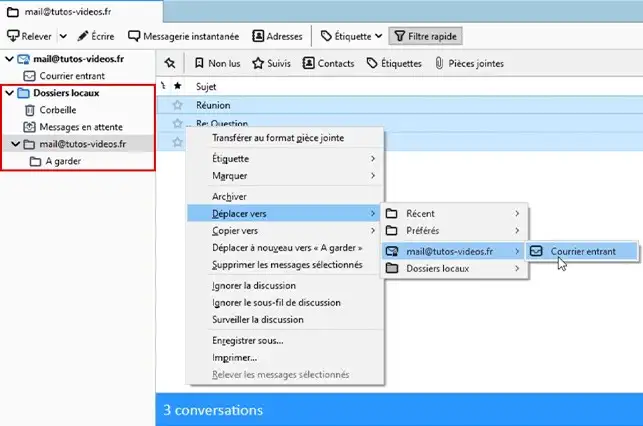
Os emails estarão agora visíveis no Webmail do endereço de email do seu novo pacote Web. Se tiver muitas mensagens de correio eletrónico, a transferência do Thunderbird para o Webmail pode demorar um pouco mais. Todos os seus dados são agora restaurados no seu Webmail e transferidos para o seu pacote cPanel.
Agora já pode fazer o backup e o restauro de e-mails utilizando o software Thunderbird no seu pacote de alojamento com a LWS.
Não hesite em partilhar os seus comentários e perguntas.
Avaliar este artigo :
4,5/5 | 2 opinião
Este artigo foi útil para si ?
Sim
Não
1mn leitura
Como é que guardo mensagens de correio eletrónico no webmail?
0mn leitura
Como posso guardar estas mensagens de correio eletrónico no meu computador?